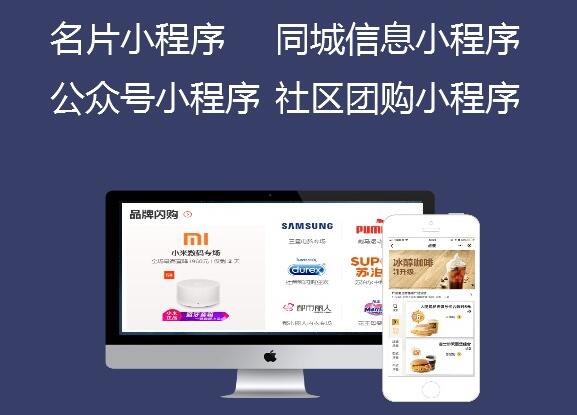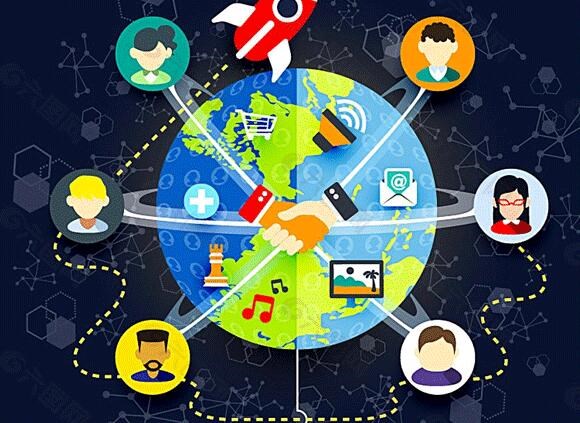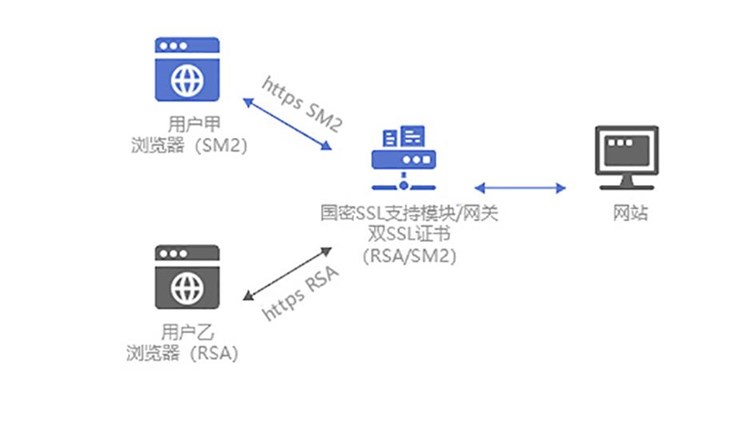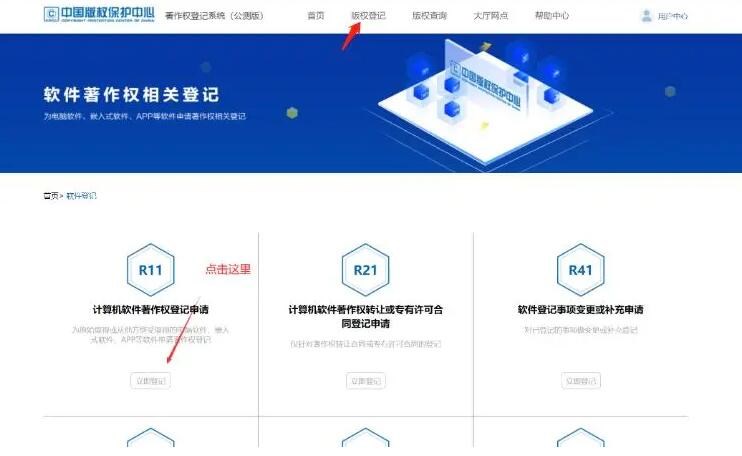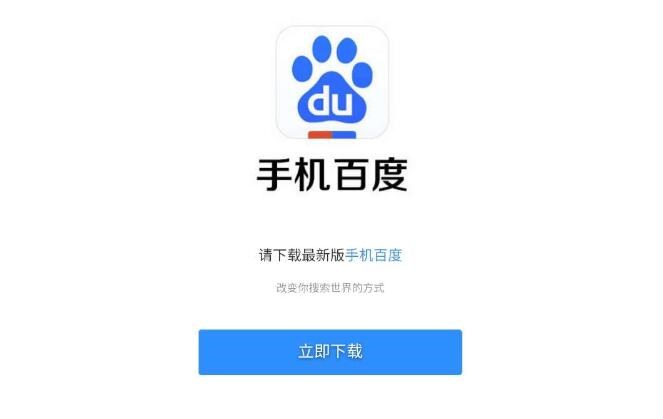HTML5是一種用于構(gòu)建網(wǎng)頁和應(yīng)用程序的標(biāo)準(zhǔn)。在移動應(yīng)用開發(fā)中,借助HTML5可以方便地創(chuàng)建跨平臺應(yīng)用(如iOS、Android等),其中iOS平臺是非常受歡迎的一個。
打包iOS應(yīng)用時,常用的工具是Xcode,它集成了開發(fā)、測試和打包等環(huán)節(jié),同時也支持HTML5應(yīng)用的打包。下面將詳細(xì)介紹如何使用Xcode打包HTML5應(yīng)用為iOS應(yīng)用。
1. 創(chuàng)建Xcode項目
首先,打開Xcode,并選擇“Create a new Xcode project”(創(chuàng)建新Xcode項目)。在彈出的窗口中選擇“Single View App”(單視圖應(yīng)用),然后點擊“Next”(下一步)。
2. 配置項目屬性
在
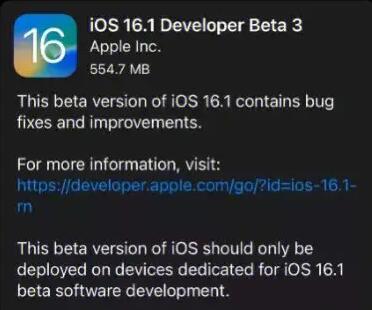
下一個頁面,需要填寫一些項目屬性,如產(chǎn)品名稱、組織標(biāo)識符等。其中,組織標(biāo)識符是一個反向域名的形式,用于唯一標(biāo)識iOS應(yīng)用。填寫完畢后,點擊“Next”(下一步)。
3. 設(shè)置項目文件夾
接下來,選擇放置項目文件夾的位置,并勾選“Create Git repository”(創(chuàng)建Git倉庫)選項,然后點擊“Create”(創(chuàng)建)按鈕。
4. 添加Web視圖控制器
在項目導(dǎo)航器中,找到“Main.storyboard”文件,并雙擊打開。然后,從庫中拖拽一個“Web Vcentos上打包iosiew”(Web視圖)控制器到主視圖控制器上。
5. 關(guān)聯(lián)Web視圖控制器
在主視圖控制器上右鍵點擊,并將Web視圖控制器與主視圖控制器關(guān)聯(lián)。
6. 設(shè)置Web視圖控制器屬性
在屬性檢查器中,設(shè)置Web視圖控制器的URL屬性為HTML5應(yīng)用的URL。可以是本地文件路徑,也可以是遠程URL。
7. 配置應(yīng)用的信息
在項目導(dǎo)航器中,選擇“Info.plist”文件,并配置應(yīng)用的相關(guān)信息,如應(yīng)用名稱、圖標(biāo)、啟動圖等。
8. 添加必要的資源文件
將HTML5應(yīng)用的相關(guān)文件包括HTML、CSS、JavaScript等添加到項目中,并在Xcode中進行相應(yīng)xcode無證書打包ios應(yīng)用的導(dǎo)入操作。確保文件路徑和引用都正確無誤。
9. 調(diào)試和測試
點擊Xcode界面的“Run”按鈕,Xcode會自動啟動模擬器,并加載并運行你的HTML5應(yīng)用。可以在模擬器中進行調(diào)試和測試。
10. 打包發(fā)布
當(dāng)HTML5應(yīng)用在模擬器中運行正常時,可以進行打包發(fā)布。選擇“Product”(產(chǎn)品)菜單下的“Archive”(存檔)選項,Xcode會自動編譯和打包iOS應(yīng)用。
最后,可以將打包好的iOS應(yīng)用提交到蘋果開發(fā)者賬號進行審核和發(fā)布。
總結(jié):
使用Xcode打包HTML5為iOS應(yīng)用的過程可以總結(jié)為創(chuàng)建Xcode項目、配置項目屬性、添加Web視圖控制器、關(guān)聯(lián)和設(shè)置屬性、配置應(yīng)用信息、添加資源文件、調(diào)試和測試以及打包發(fā)布。
值得注意的是,HTML5應(yīng)用打包為iOS應(yīng)用相對簡單,但由于運行環(huán)境的限制,可能會有一些性能和兼容性方面的問題。因此,需要在開發(fā)過程中充分考慮iOS平臺的特性和要求。